vscode를 사용하여 C# 프로그램을 디버그하고 실행하는 방법
- 王林원래의
- 2020-01-09 13:10:1810799검색

1 먼저 프로젝트 폴더를 만듭니다. 예: c#vscode test
2. vscode에서 이 폴더를 엽니다. 단축키: ctrl+k + ctrl+o
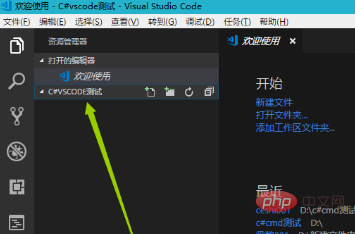
3. 바로가기 키 Ctrl+Shifit+y를 눌러 콘솔을 열고
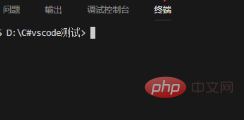
4. 그런 다음 다음 명령을 입력하여 복원
dotnet new console
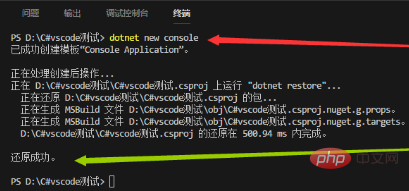
5을 누르고 [.NET Core] 환경을 선택합니다. run
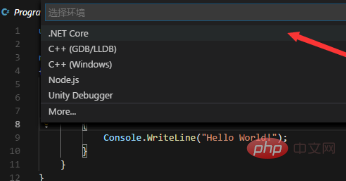
6. 경고를 닫으려면 yes를 선택하세요
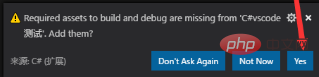
7. 설정 후 다시 [F5]를 눌러 실행하면 그림과 같습니다. :
vscode 튜토리얼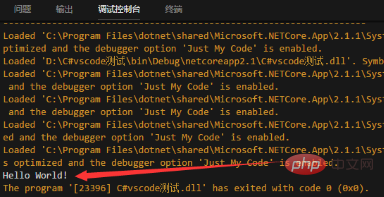
위 내용은 vscode를 사용하여 C# 프로그램을 디버그하고 실행하는 방법의 상세 내용입니다. 자세한 내용은 PHP 중국어 웹사이트의 기타 관련 기사를 참조하세요!
성명:
본 글의 내용은 네티즌들의 자발적인 기여로 작성되었으며, 저작권은 원저작자에게 있습니다. 본 사이트는 이에 상응하는 법적 책임을 지지 않습니다. 표절이나 침해가 의심되는 콘텐츠를 발견한 경우 admin@php.cn으로 문의하세요.

